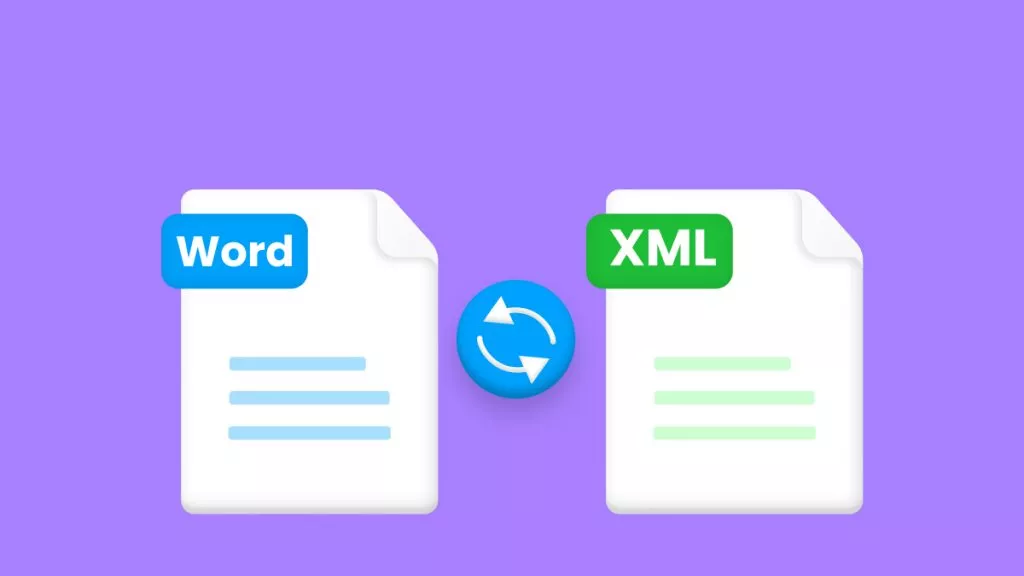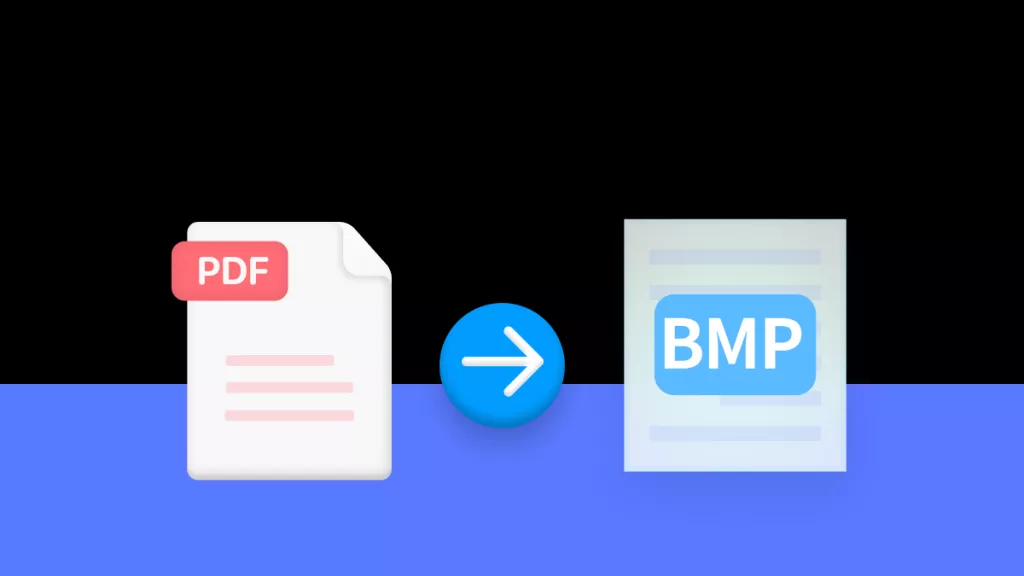잘 아시다시피 PDF는 텍스트를 읽기에 매우 편리한 파일 형식이지만, 그 기능이 여기에만 국한되지는 않습니다. PDF에 포함된 이미지 또한 많은 사람들의 주목을 받는 요소입니다. 그러나 PDF는 이미지 편집 및 조작에 한계가 있기 때문에, 그래픽 시각화와 편집에 최적인 BMP 형식으로 변환할 필요성이 생깁니다.
프레젠테이션 등에 활용하기 위해 PDF 파일을 이미지로 변환해야 한다면, PDF BMP 파일 변환기를 사용하여 손쉽게 작업을 완료할 수 있습니다. 이러한 변환 도구는 PDF 내 이미지 콘텐츠를 추출하고, 추가적인 편집 및 맞춤 설정을 가능하게 해줍니다.
이 글에서는 PDF BMP 파로 변환할 수 있는 여러 유용한 변환기를 소개하며, 손쉽고 효율적으로 PDF를 이미지로 변환하는 방법을 안내합니다.
파트 1: 최고의 오프라인 PDF BMP 파일 변환기 TOP 2
PDF BMP 파일 변환은 이미지, 텍스트, 벡터 그래픽을 오프라인에서도 원본 품질 그대로 보존할 수 있습니다. 많은 학생들이 파일 형식 변환 과정에서 어떤 도구를 사용해야 할지 몰라 어려움을 겪곤 합니다. 그래서 이 글에서는 가장 신뢰할 수 있는 오프라인PDF BMP 파일 변환기 2가지를 소개합니다.
1. UPDF
수많은 대안 중에서도 UPDF는 PDF BMP 파일 변환하는 데 있어 단연 돋보이는 도구입니다. 이 기능 외에도 사용자는 PDF를 Word, PPT, Excel, CSV, RTF, XML 등 다양한 형식으로 변환할 수 있습니다. 특히 PDF BMP 파일 변환할 때는 페이지 범위를 홀수·짝수 등으로 직접 지정할 수 있어 세밀한 제어가 가능합니다. 또한 PDF를 이미지로 변환할 때 지원되는 형식은 BMP, JPEG, PNG, TIFF, GIF 등이 있으며, 원하는 이미지 포맷으로 손쉽게 변환할 수 있습니다.
UPDF는 일괄 변환 기능도 지원하여 여러 개의 PDF 파일을 한 번에 변환할 수 있습니다. 게다가 OCR(광학 문자 인식) 기능을 통해 이미지가 포함된 PDF의 텍스트를 인식하고 추출할 수 있습니다.
아래의 “무료 다운로드” 버튼을 클릭하면 바로 설치 후 이러한 모든 기능을 사용할 수 있습니다.
Windows • macOS • iOS • Android 100% 안전
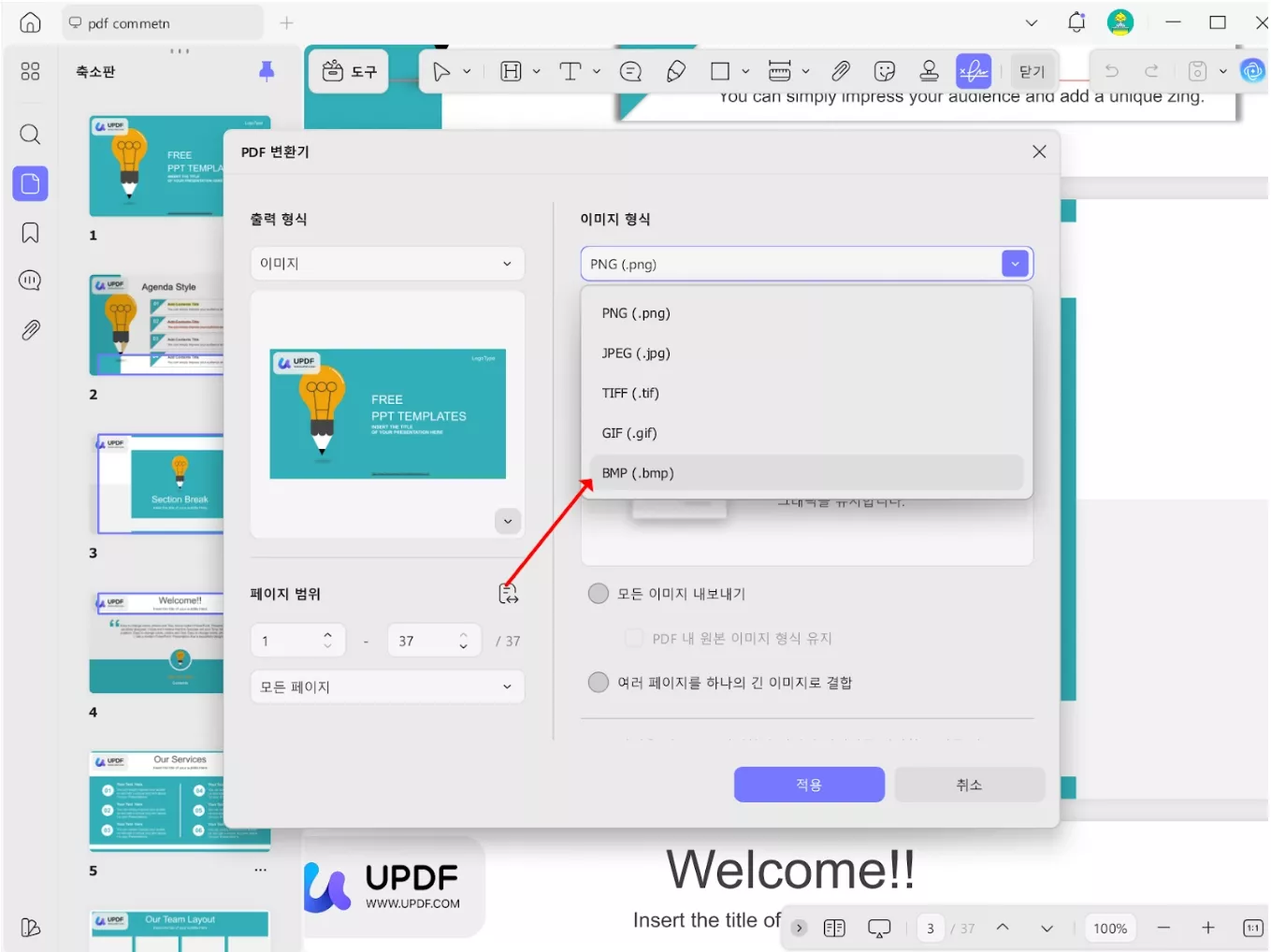
장점
- 이 최고의 PDF BMP 파일 변환기는 클라우드 기능을 제공하여, 한 기기에서 저장한 문서를 다른 기기에서도 손쉽게 열람할 수 있습니다.
- 또한 파일을 다양한 형식으로 변환하더라도 문서 내 이미지의 해상도를 그대로 유지합니다.
- 합리적인 가격 덕분에 학생, 직장인, 전문가 등 누구나 부담 없이 PDF 변환기를 이용할 수 있습니다.
- 향상된 AI 기능을 통해 변환 속도 또한 빠르고 효율적으로 처리할 수 있습니다.
2. TalkHelper
TalkHelper는 PDF를 BMP 이미지 형식으로 변환할 수 있는 다기능 PDF 변환 소프트웨어입니다. 이 도구는 JPG, PNG, TIFF, GIF, BMP 등 다양한 이미지 형식을 지원하며, 사용자가 원하는 형식으로 PDF를 손쉽게 변환할 수 있습니다. 또한 OCR 기능을 탑재하여 스캔된 PDF를 편집 가능한 문서로 변환할 수도 있습니다. 변환 과정에서는 개별 PDF 파일뿐만 아니라 여러 PDF가 포함된 폴더를 한 번에 업로드하여 변환할 수도 있어, 대량 작업 시에도 매우 효율적입니다.
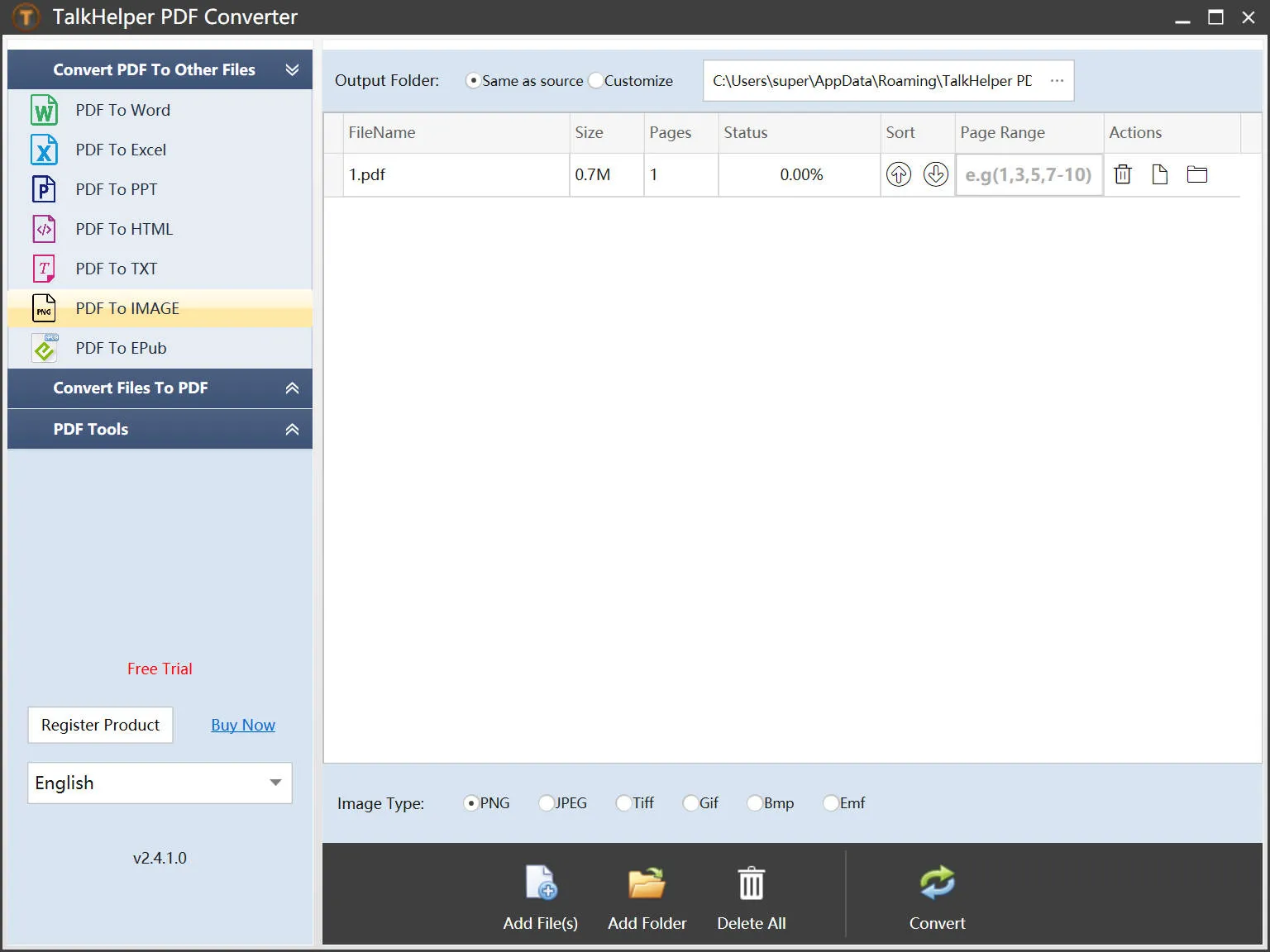
장점
- 사용자는 이미지 품질과 문서 전체 해상도 등 출력 설정을 세부적으로 조정할 수 있습니다.
- 또한 이 PDF 변환 도구를 이용하면 문서의 특정 페이지를 추출해 별도의 PDF 파일로 저장할 수도 있습니다.
단점
- 이 PDF BMP 파일 변환기는 “무료 프로그램”이라고 광고하지만, 실제로는 그렇지 않고 모든 기능을 이용하려면 상당한 금액을 지불해야 합니다.
파트 2: 최고의 온라인 PDF BMP 파일 변환기 TOP 3
시간이 부족하다면 굳이 bmp 파일 변환프로그램을 다운로드할 필요가 없습니다. 이럴 때는 온라인 PDF 변환기를 사용하면 어떤 웹 브라우저에서도 다양한 플랫폼에 자유롭게 접근할 수 있습니다. 또한 이러한 도구들은 대부분 무료 또는 저비용으로 이용 가능하며, 시간과 시스템 자원까지 절약할 수 있습니다. 아래에서는 검증된 상위 3개의 온라인 PDF BMP 파일 변환기를 소개합니다.
1. PDF Candy
PDF Candy는 PDF 문서를 BMP를 포함한 여러 이미지 형식으로 변환할 수 있는 온라인 변환 플랫폼입니다. 이 도구는 Dropbox 및 Google Drive에서 직접 파일을 업로드할 수 있으며, 변환 후에는 파일 품질을 ‘낮음’, ‘보통’, ‘높음’ 중에서 선택할 수 있습니다. 또한 변환된 파일을 다운로드뿐 아니라 링크나 QR 코드로 팀원과 공유할 수 있는 기능도 제공합니다.
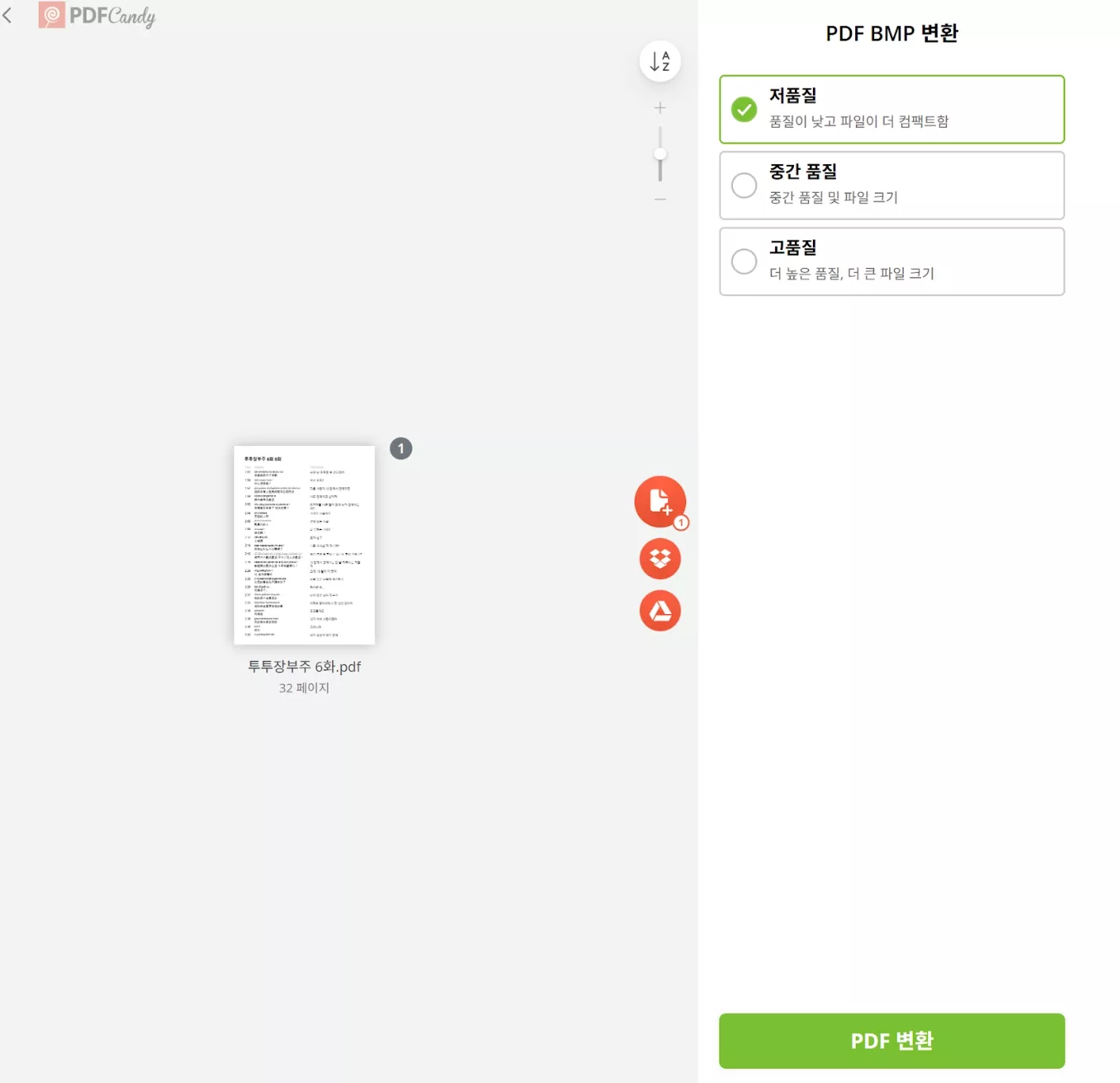
장점
- 47가지 이상의 온라인 PDF 도구를 제공하여 PDF 생성, 편집, 수정, 변환, 보호, 정리 등 다양한 작업이 가능합니다.
- 무료 버전에서도 워터마크 없이 다양한 형식으로 변환할 수 있습니다.
단점
- 무료 버전에서는 시간당 작업 가능한 횟수에 제한이 있습니다.
2. Zamzar
Zamzar는 1200개 이상의 파일 형식을 지원하는 무료 온라인 PDF BMP 파일 변환기입니다. 사용자는 단 3단계만으로 PDF를 BMP로 변환할 수 있어, 워크플로우의 제약 없이 빠르게 작업할 수 있습니다. 이 도구는 컴퓨터, URL, Box, Dropbox, Google Drive, OneD1rive 등 다양한 경로에서 파일을 업로드할 수 있으며, 변환 후 결과 파일을 이메일로 수신하거나 직접 다운로드할 수도 있습니다.
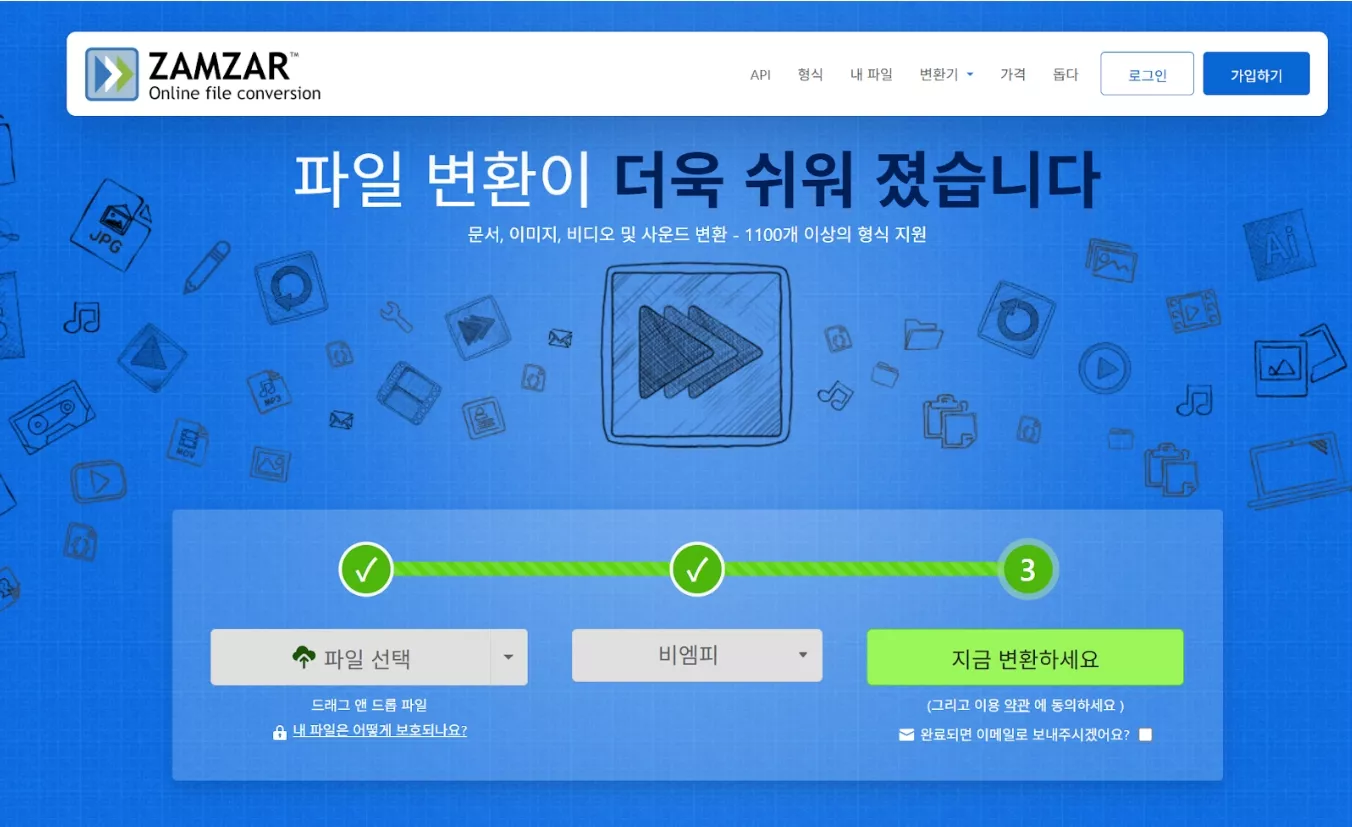
장점
- 간단한 인터페이스로 누구나 쉽게 사용할 수 있으며, 변환 후 파일 손상 없이 안정적인 결과를 제공합니다.
- 변환된 파일은 24시간 동안 서버에 저장되어, 다른 변환이나 용도로 재활용할 수 있습니다.
단점
- 무료 버전에서는 최대 3MB 용량의 파일만 업로드할 수 있습니다.
3. PDF to Image
PDF to Image는 PDF를 다양한 이미지 형식으로 변환하면서 비압축 상태의 고품질 이미지를 유지할 수 있는 온라인 도구입니다. 지원되는 변환 형식은 PSD, EPS, SVG, JPG, TIFF, PNG, WEBP 등이며, 파일을 드래그 앤 드롭하거나 직접 탐색하여 업로드한 뒤 변환할 수 있습니다. 변환이 완료되면 한 번의 클릭으로 손쉽게 다운로드할 수 있습니다.
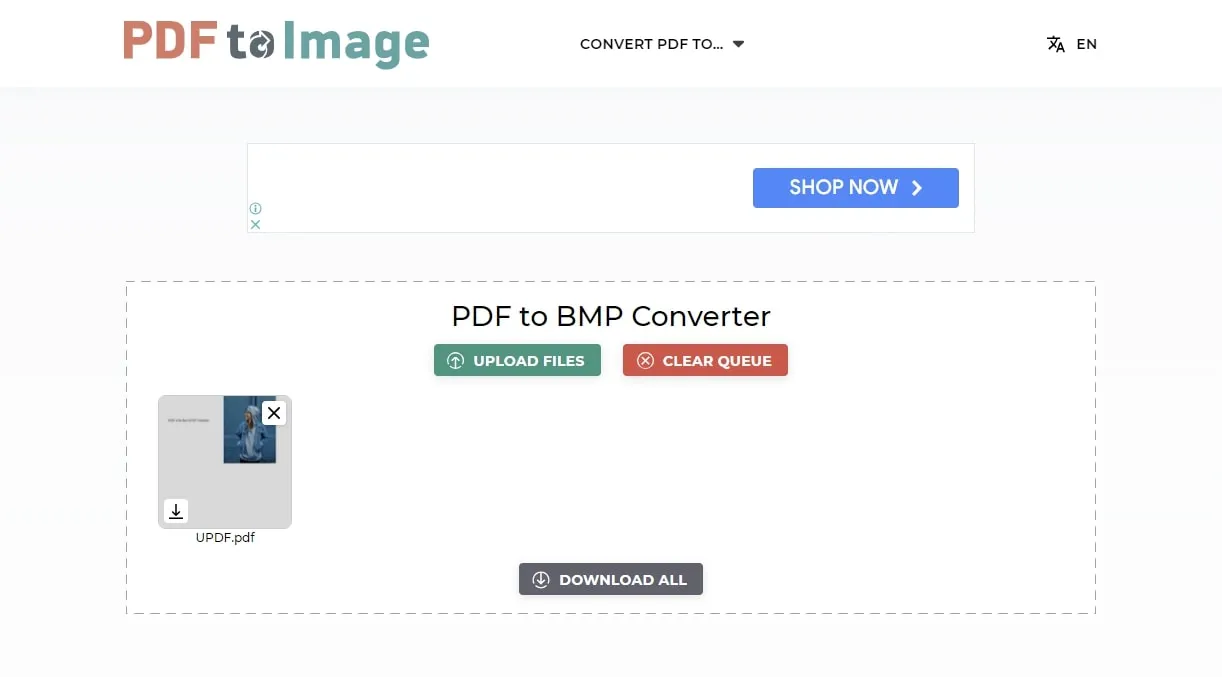
장점
- Microsoft Paint 등 다양한 그래픽 소프트웨어에서 편집 가능한 이미지로 변환할 수 있습니다.
- OCR 기능을 제공하여 14개 이상의 언어를 인식할 수 있어, 글로벌 사용자에게 적합합니다.
단점
- 이 무료 bmp 파일 변환기는 클라우드 저장소에서 직접 PDF를 업로드하는 기능을 지원하지 않습니다.
파트 3: 최고의 PDF BMP 파일 변환기는 무엇일까?
지금까지 PDF를 BMP로 변환해야 하는 이유와 그 중요성에 대해 살펴보았습니다. 이를 위해 다양한 오프라인 및 온라인 변환기 5가지를 비교하며, 각 도구의 장점과 단점도 함께 정리했습니다. 아직도 어떤 프로그램을 선택해야 할지 고민되시나요? 그렇다면 아래의 비교 표를 참고해보세요. 이 표는 현재 시장에서 가장 효율적이고 신뢰할 수 있는 PDF BMP 파일 변환기를 한눈에 비교할 수 있도록 구성되어 있습니다.
| 항목 | UPDF | TalkHelper | PDF Candy | Zamzar | PDF to Image |
| 가격 | 연간 플랜: ₩55,600/년 영구 플랜: ₩97,400/평생 AI 어시스턴트: ₩109,900 | 라이선스 + 500 OCR 페이지: ₩71,908 | 연간: ₩5,700/월 월간: ₩8,600/원 영구: ₩142,000 | 기본: ₩25,000/월 프로: ₩43,000/월 비즈니스: ₩70,500/월 | 무료 |
| PDF BMP 파일 변환 지원 | |||||
| OCR 변환 | |||||
| 간단한 인터페이스 | |||||
| 변환 속도 | |||||
| 안전성 | |||||
| 시스템 지원 | Windows, macOS, iOS, Android | Windows | Online | Online | Online |
| 기타 지원 형식 | Office Formats, Images (JPG, PNG, TIFF, GIF, BMP), HTML, PDF/A, XML, Text, CSV, RTF | Office Formats, Image, HTML, Text, EPub | Office Formats, Image, RTF, Image | Office Formats, Image, audio, and video conversion formats, HTML, mp3 | JPG, TIFF, PNG, SVG, EPS, PSD, SVG, WEBP |
비교표를 살펴보면, UPDF가 모든 변환기 중 단연 최고의 성능을 자랑한다는 사실을 알 수 있습니다. UPDF만 있으면 어떤 종류의 PDF 변환이든 손쉽게 처리할 수 있습니다. 아래에서 그 신뢰성을 입증하는 UPDF의 주요 장점을 자세히 살펴보겠습니다.
- UPDF는 하나의 계정으로 최대 4대의 기기에서 동시에 사용할 수 있어, 여러 장치에서 손쉽게 작업을 이어갈 수 있습니다.
- 이 소프트웨어는 정기적인 업데이트를 통해 지속적으로 발전하고 있으며, 새로운 기능과 개선 사항이 꾸준히 추가됩니다.
- 또한 세련되고 미니멀한 UI 디자인으로 사용자에게 시각적으로도 쾌적한 경험을 제공합니다.
- 변환 기능뿐 아니라 주석 추가, PDF 편집, 암호 보호 등 PDF 관련 모든 문제를 해결할 수 있는 완벽한 솔루션입니다.
결론
지금까지 PDF BMP 파일 변환의 필요성과 그 이유를 살펴보았습니다. 이 도구들은 문서의 시각적 구성을 유지하고, 이미지 추출 등 다양한 목적에 활용될 수 있습니다. 그중에서도 UPDF는 강력한 기능, 안정적인 품질, 뛰어난 사용성을 모두 갖춘 최고의 선택입니다. 따라서 UPDF를 다운로드하여 이 올인원 PDF 솔루션의 강력한 기능을 직접 체험해 보시길 권장드립니다. 더 많은 고급 기능을 활용하고 싶다면, UPDF Pro 버전으로 업그레이드하여 전체 기능을 이용해 보세요.
Windows • macOS • iOS • Android 100% 안전
 UPDF
UPDF
 Windows용 UPDF
Windows용 UPDF Mac용 UPDF
Mac용 UPDF iPhone/iPad용 UPDF
iPhone/iPad용 UPDF 안드로이드용 UPDF
안드로이드용 UPDF UPDF AI 온라인
UPDF AI 온라인 UPDF Sign
UPDF Sign PDF 편집
PDF 편집 PDF 주석
PDF 주석 PDF 생성
PDF 생성 PDF 양식
PDF 양식 링크 편집
링크 편집 PDF 변환
PDF 변환 OCR
OCR PDF → Word
PDF → Word PDF → 이미지
PDF → 이미지 PDF → Excel
PDF → Excel PDF 정리
PDF 정리 PDF 병합
PDF 병합 PDF 분할
PDF 분할 PDF 자르기
PDF 자르기 PDF 회전
PDF 회전 PDF 보호
PDF 보호 PDF 서명
PDF 서명 PDF 민감 정보 가리기
PDF 민감 정보 가리기 PDF 민감 정보 제거
PDF 민감 정보 제거 보안 제거
보안 제거 PDF 보기
PDF 보기 UPDF 클라우드
UPDF 클라우드 PDF 압축
PDF 압축 PDF 인쇄
PDF 인쇄 일괄 처리
일괄 처리 UPDF AI 소개
UPDF AI 소개 UPDF AI 솔루션
UPDF AI 솔루션 AI 사용자 가이드
AI 사용자 가이드 UPDF AI에 대한 FAQ
UPDF AI에 대한 FAQ PDF 요약
PDF 요약 PDF 번역
PDF 번역 PDF 설명
PDF 설명 PDF로 채팅
PDF로 채팅 AI 채팅
AI 채팅 이미지로 채팅
이미지로 채팅 PDF를 마인드맵으로 변환
PDF를 마인드맵으로 변환 학술 연구
학술 연구 논문 검색
논문 검색 AI 교정기
AI 교정기 AI 작가
AI 작가 AI 숙제 도우미
AI 숙제 도우미 AI 퀴즈 생성기
AI 퀴즈 생성기 AI 수학 문제 풀이기
AI 수학 문제 풀이기 PDF를 Word로
PDF를 Word로 PDF를 Excel로
PDF를 Excel로 PDF를 PowerPoint로
PDF를 PowerPoint로 사용자 가이드
사용자 가이드 UPDF 팁
UPDF 팁 FAQ
FAQ UPDF 리뷰
UPDF 리뷰 다운로드 센터
다운로드 센터 블로그
블로그 뉴스룸
뉴스룸 기술 사양
기술 사양 업데이트
업데이트 UPDF vs Adobe Acrobat
UPDF vs Adobe Acrobat UPDF vs. EZPDF
UPDF vs. EZPDF UPDF vs. ALPDF
UPDF vs. ALPDF